1、如图,是一张员工绩效考核表,不同的颜色代表不同的考核结果,怎么按照单元格颜色来进行排序呢,我们来看一下
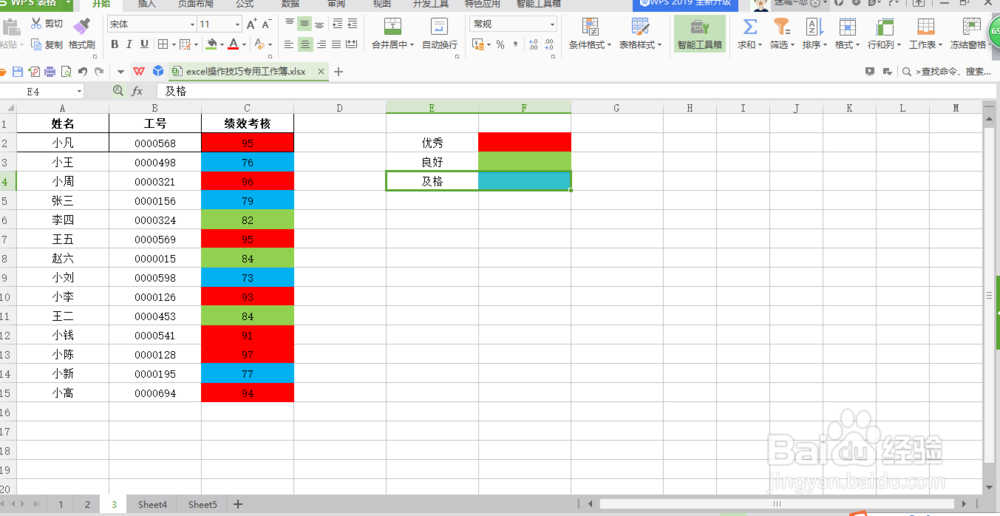
2、首先选中表中任意一个单元格,点击“数据”,点击“排序”选项卡
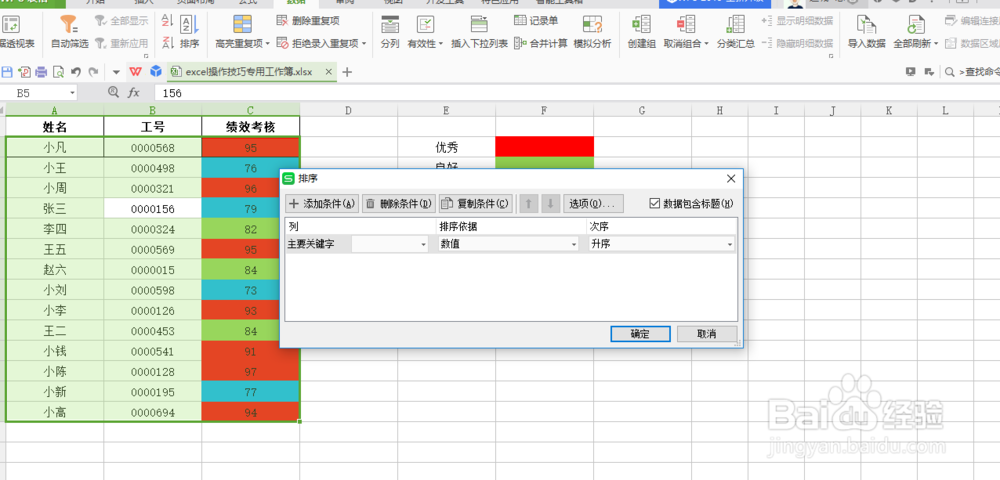
3、在弹出的对话框中,分别选择“绩效考核”、“单元格颜色”,颜色选择红色、在顶端,如图
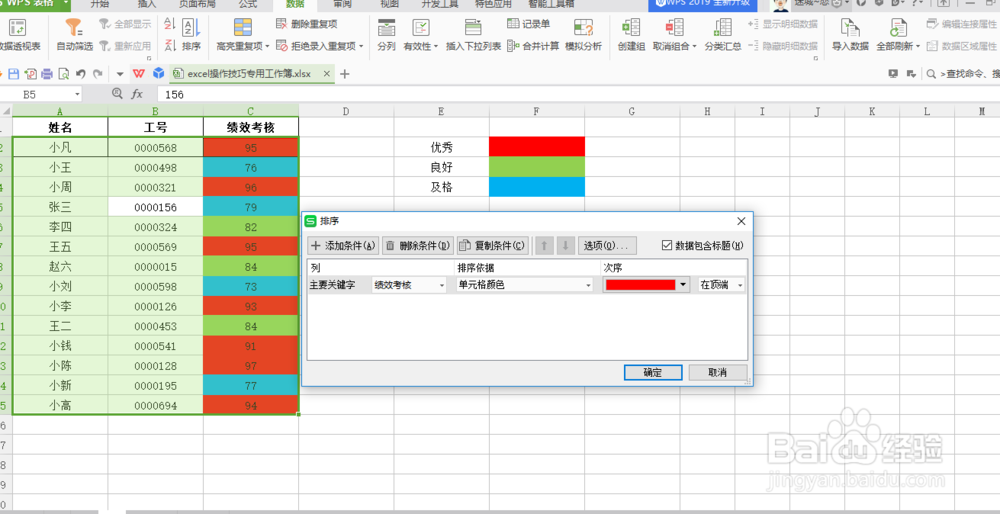
4、点击“添加条件”,和第一列一样,只是第二列和第三列所选颜色有变化,如图所示,注意颜色按照降序选择
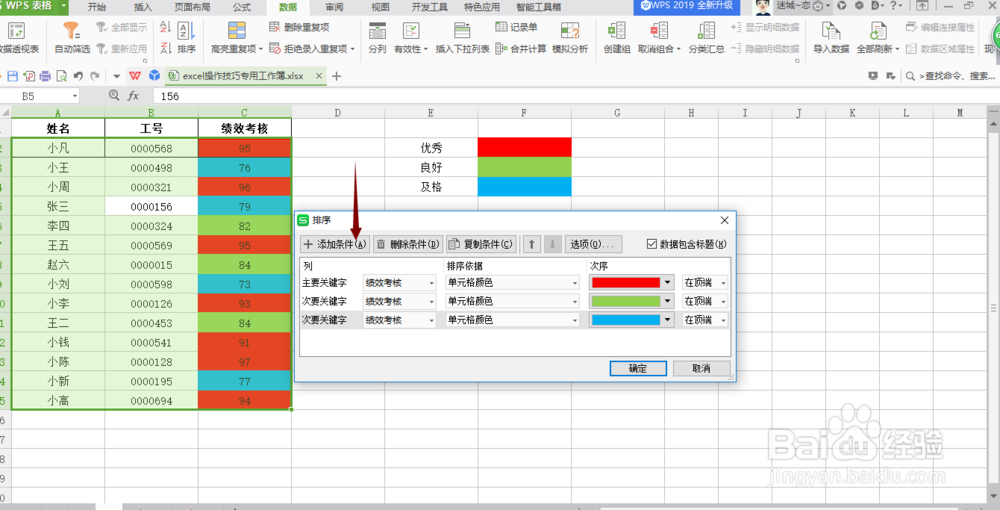
5、点击“确定”,数据就回按照单元格的颜色进行排序

时间:2024-10-14 13:29:13
1、如图,是一张员工绩效考核表,不同的颜色代表不同的考核结果,怎么按照单元格颜色来进行排序呢,我们来看一下
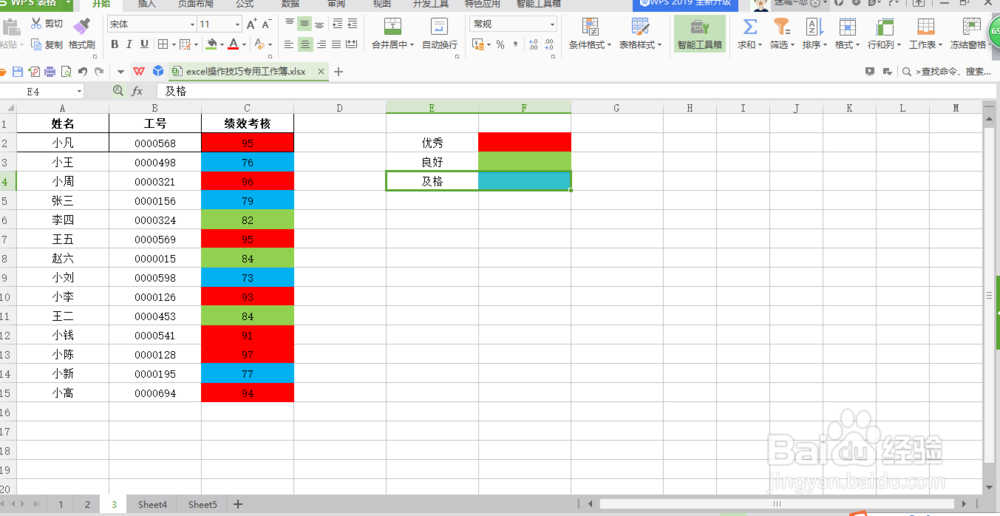
2、首先选中表中任意一个单元格,点击“数据”,点击“排序”选项卡
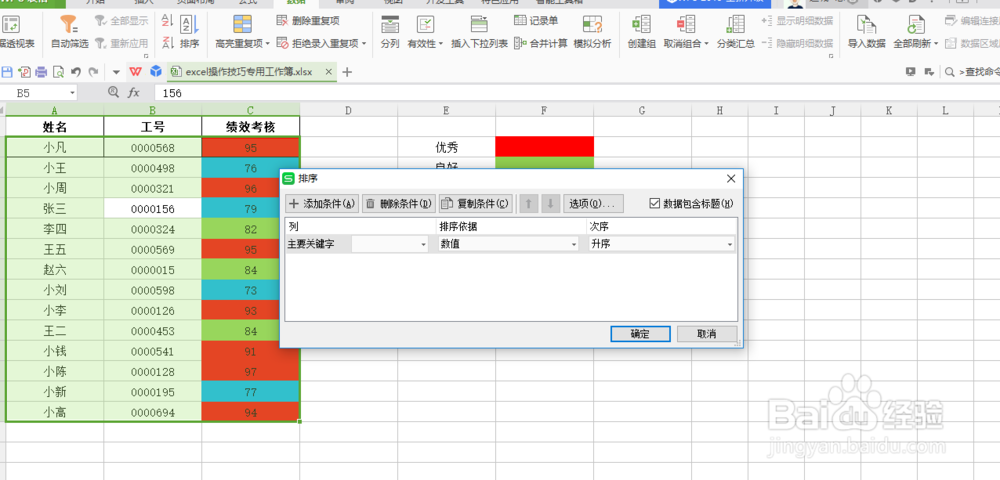
3、在弹出的对话框中,分别选择“绩效考核”、“单元格颜色”,颜色选择红色、在顶端,如图
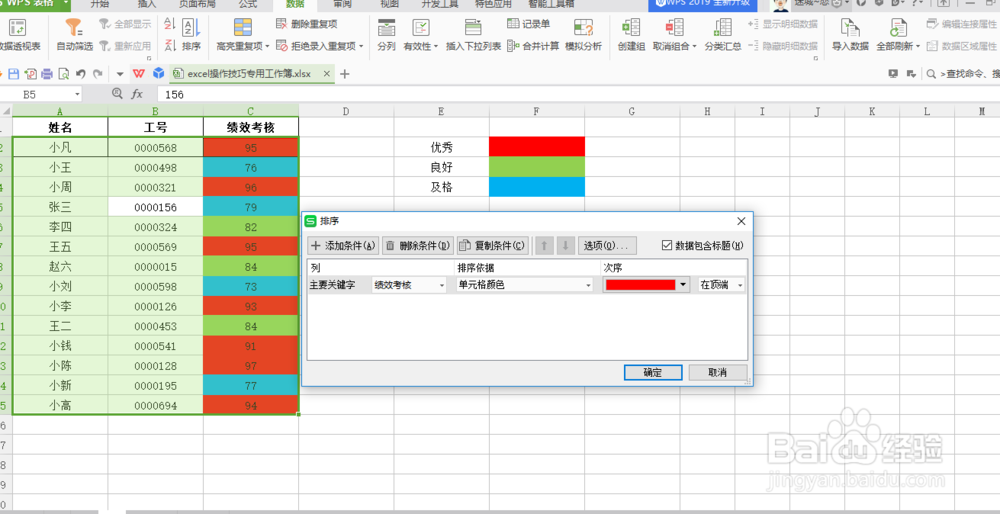
4、点击“添加条件”,和第一列一样,只是第二列和第三列所选颜色有变化,如图所示,注意颜色按照降序选择
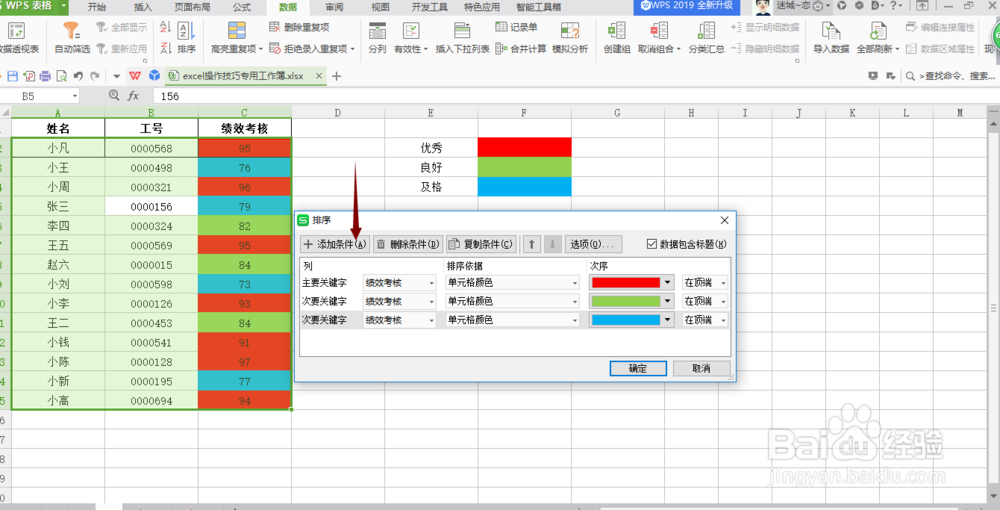
5、点击“确定”,数据就回按照单元格的颜色进行排序

